Лучшие программы для чтения диска APFS в Windows
Программы для чтения диска APPLE File System – APFS в Windows могут значительно упростить вашу жизнь. Узнайте о лучших решениях для эффективного доступа к файлам и оптимизации работы с диском APFS в операционной системе Windows.

- Преимущества и недостатки файловой системы APFS
- Программы для чтения APFS диска
- Заключение
- Вопросы и ответы
- Комментарии
APFS, или Apple File System, является стандартной файловой системой, используемой в macOS. Она обеспечивает высокую производительность и надежность для хранения данных на устройствах Apple и, как правило, недоступная для чтения на компьютерах с Windows.
Но что же делать, когда возникает необходимость в доступе к данным на диске с файловой системой APFS из компьютера, работающего под управлением Windows.
Независимо от того, нужно ли вам скопировать данные с APFS накопителя на Windows, восстановить утерянные файлы или просто посмотреть содержимое APFS диска, у нас есть решение для вас. Существуют специальные инструменты, которые позволяют просматривать и взаимодействовать с этой файловой системой.
Далее мы поподробнее остановимся на процессе получения доступа к данным на диске, он включает в себя установку специального драйвера, который позволит Windows работать с файловой системой APFS на ровне с macOS.

Топ программ для чтения APFS диска в Windows
Преимущества и недостатки файловой системы APFS
Прежде чем перейти к инструкции, давайте рассмотрим некоторые преимущества и недостатки APFS.
Среди главных преимуществ можно выделить следующие:
- Высокая производительность: APFS обеспечивает быструю скорость чтения и записи данных, что делает ее отличным выбором для устройств Apple.
- Надежность и целостность данных: Файловая система APFS обладает механизмами проверки целостности данных и восстановления после сбоев.
- Эффективное использование пространства: APFS позволяет более эффективно использовать дисковое пространство благодаря копированию данных “на месте” и механизму сжатия.
Тем не менее есть и некоторые недостатки:
- Ограниченная совместимость: APFS не всегда совместима с операционными системами, отличными от macOS, что может вызвать сложности при обмене данными.
- Ограниченная поддержка в Windows: Windows, без сторонних инструментов, не поддерживает APFS, и доступ к дискам с этой файловой системой может быть затруднительным.
В Windows нативными файловыми системами являются NTFS и FAT, а файловая система APFS, как я уже говорил ранее, не поддерживается в данной ОС.
Программы для чтения APFS диска
Итак, если вам нужно работать с дисками, отформатированными с использованием файловой системы Apple APFS вам, потребуется стороннее программное обеспечение. Здесь мы рассмотрим несколько лучших приложений для чтения дисков с файловой системой APFS в Windows, а также утилиты для восстановления потерянных данных с таких дисков.
| Программа | Описание |
|---|---|
| Hetman Partition Recovery | Мощная программа для восстановления данных и чтения дисков с файловой системой APFS в Windows. |
| TransMac | Утилита для работы с Mac-носителями на Windows, включая поддержку APFS. |
| Paragon APFS for Windows | Драйвер для доступа к дискам с файловой системой APFS в Windows. |
| MacDrive | Программа для чтения и записи дисков, отформатированных в файловых системах Mac, включая APFS. |
Top 1. Hetman Partition Recovery
И первая программа в списке Hetman Partition Recovery.
Hetman Partition Recovery — это программа для восстановления данных, предназначенная для восстановления удаленных, поврежденных или потерянных файлов, разделов на жестких дисках и других носителях информации.
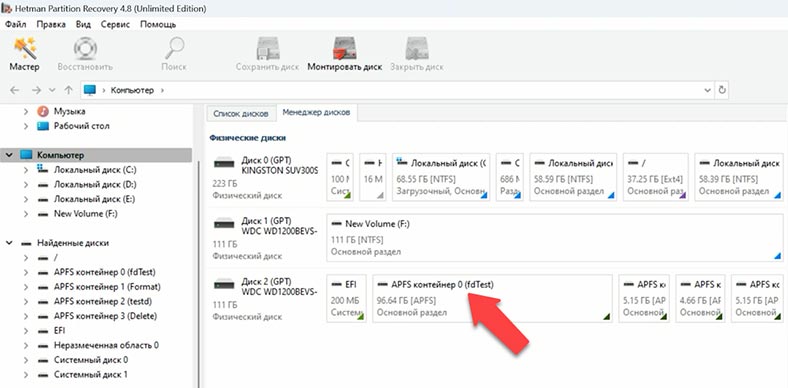
Программа поддерживает практически все существующие файловые системы включая файловую систему APFS. Несмотря на то, что это программа предназначена в первую очередь для восстановления данных, она также обладает способностью читать диски, отформатированные с использованием файловой системы APFS. Это дает пользователям дополнительную гибкость и возможность доступа к данным на дисках Mac, даже если у них нет доступа к компьютеру с macOS.
Основные возможности Hetman Partition Recovery включают в себя сканирование и восстановление потерянных, поврежденных или удаленных файлов на различных типах накопителей, а также поддержку различных файловых систем. Таким образом, программа обеспечивает максимальные шансы на восстановление важных данных, включая те, что хранились на дисках, отформатированных с использованием APFS.
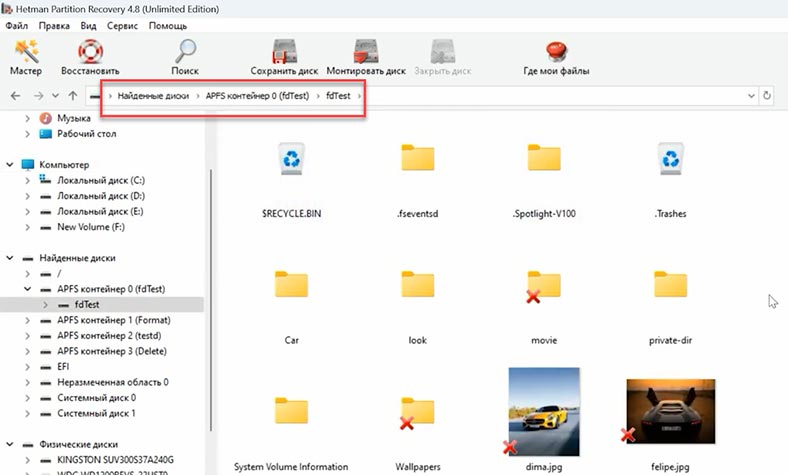
Бесплатная версия программы предоставляет возможность чтения дисков с файловой системой APFS в среде Windows и просмотра их содержимого, однако с некоторыми ограничениями. Для полной функциональности необходимо активировать полную версию программы.
Чтобы начать работу, подключите диск с файловой системой APFS к компьютеру с операционной системой Windows и загрузите программу Hetman Partition Recovery.
Процесс дальнейшей работы:
Откройте накопитель с файловой системой APFS в программе и запустите сканирование диска. Программа предлагает быстрое сканирование, которое мгновенно анализирует диск и отображает его содержимое. Структура диска, имена файлов и папок сохраняются, а содержимое каждого файла доступно для предварительного просмотра.
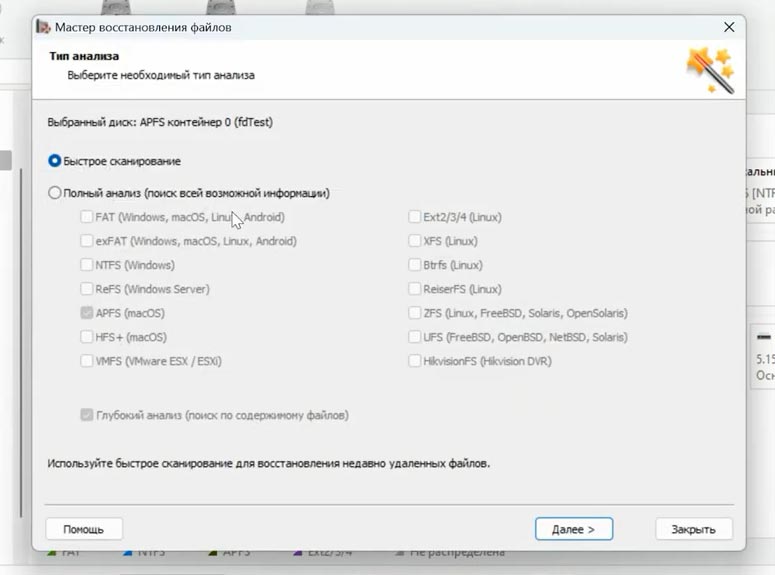
Выберите файлы, которые вы хотите скопировать на другой диск, и нажмите кнопку “Восстановить”. Укажите путь, куда необходимо сохранить файлы, выберите целевой диск и папку для сохранения, после чего подтвердите операцию восстановления. По завершению процесса, все выбранные файлы будут доступны в указанном каталоге.
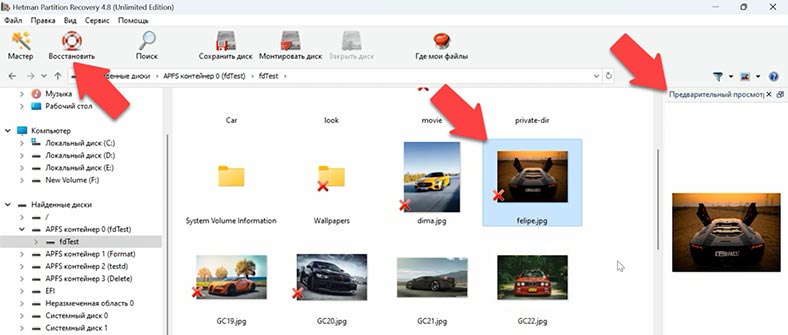
Важно отметить, что программа не изменяет содержимое диска, что гарантирует безопасность ваших данных.
Hetman Partition Recovery также предоставляет доступ к ранее удаленным файлам на диске, что делает ее мощным инструментом не только для чтения APFS дисков, но и для восстановления данных с файловых систем macOS.
Кроме того, с помощью Hetman Partition Recovery можно создавать образы дисков и сохранять их на жестком диске Windows. Это удобно для резервного копирования и восстановления данных.
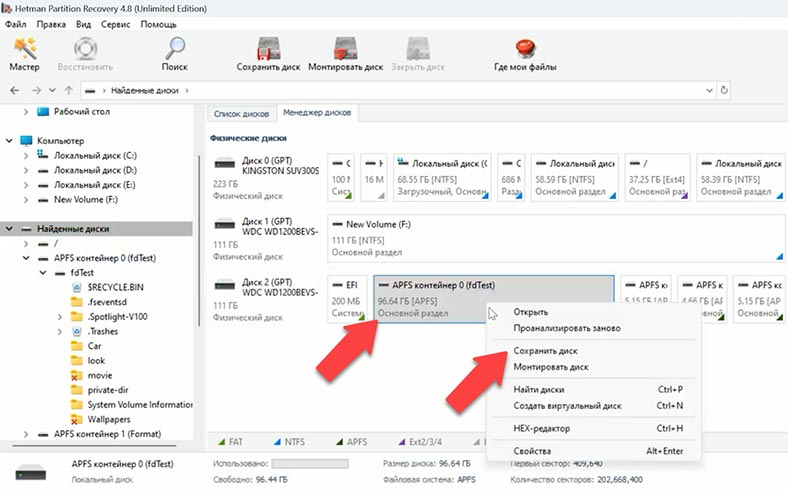
Программа поддерживает работу с образами APFS-дисков и предоставляет удобный и многофункциональный интерфейс для максимальной выгоды пользователя.
Hetman Partition Recovery может быть полезной не только для решения проблем с данными на macOS-устройствах, но и для общего восстановления данных с различных носителей и файловых систем. Ее способность работать с APFS расширяет круг применения этой программы и делает ее ценным инструментом для пользователей, сталкивающихся с потерей данных на Mac.
Top 2. TransMac
Вторая программа TransMac.
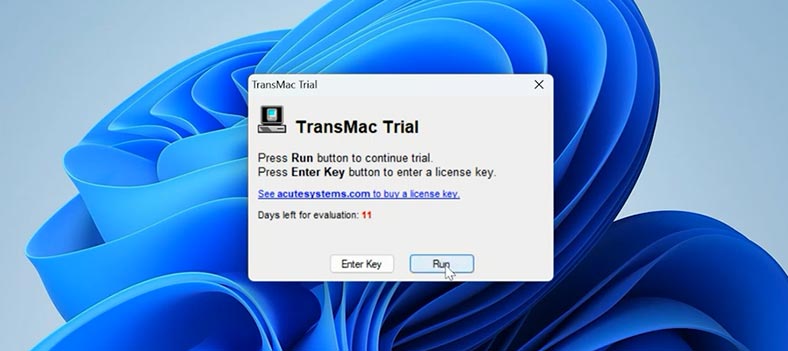
TransMac — это простой в использовании инструмент, который позволяет читать диски APFS на компьютерах с Windows. Это хороший выбор, если вам нужно просто просматривать содержимое диска APFS и копировать файлы. Поддерживает файловые системы HFS, HFS+, APFS.
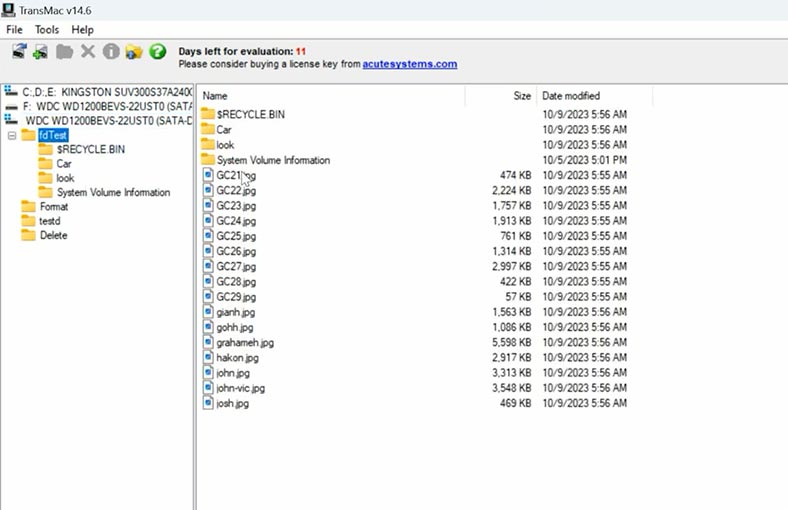
Программа позволяет создавать новые диски и разделы, а также форматировать их в файловых системах macOS. Это полезно при подготовке USB-накопителей для установки macOS на компьютерах Mac.
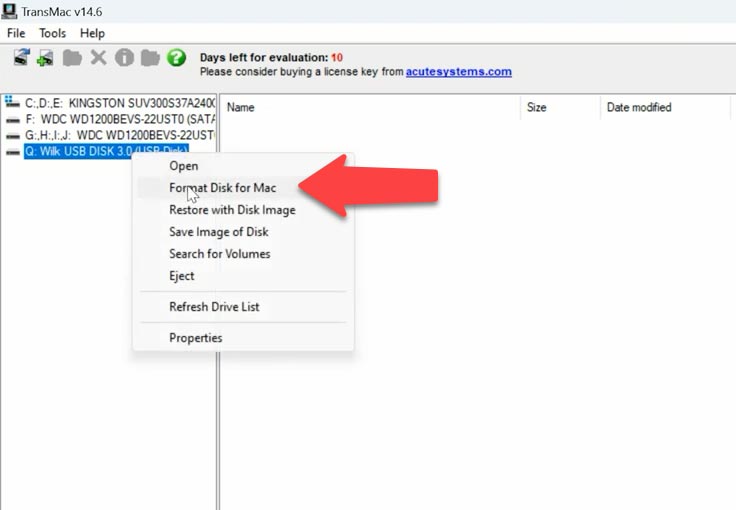
Включает в себя удобные инструменты для копирования, перемещения файлов и папок на диске с macOS-совместимой файловой системой.
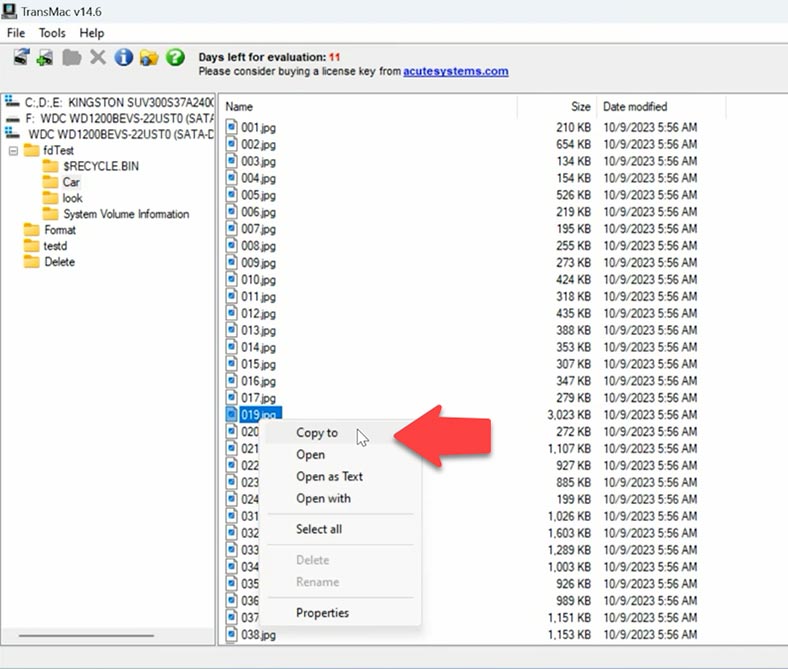
С помощью TransMac можно создавать образы дисков и сохранять их на жестком диске Windows. Это удобно для резервного копирования и восстановления данных с macOS-дисков.
Поддерживает работу с дисковыми образами macOS, что позволяет пользователям работать с данными без физических носителей.
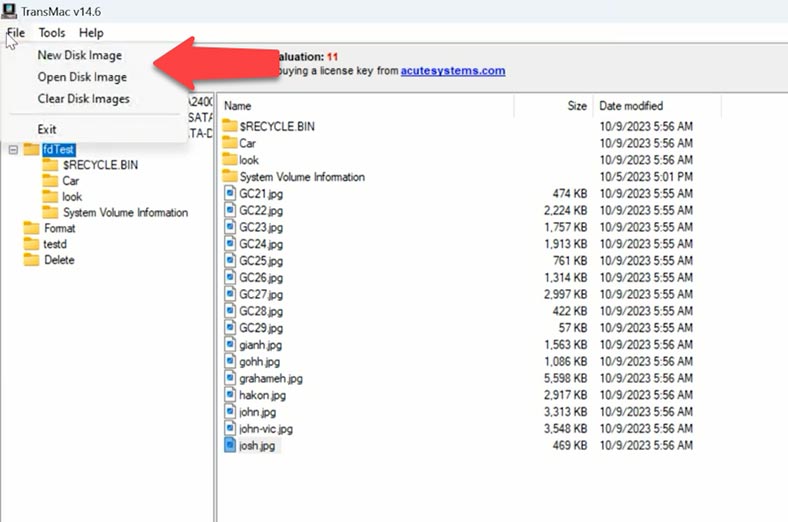
Имеет удобный пользовательский интерфейс с простыми командами и функциональностью, доступной через контекстное меню.
Обратите внимание, что некоторые функции могут быть ограничены в бесплатной версии программы, и для получения полного доступа к всем возможностям TransMac может потребоваться приобрести лицензию.
Top 3. Paragon APFS for Windows
Следующая программа Paragon APFS for Windows.
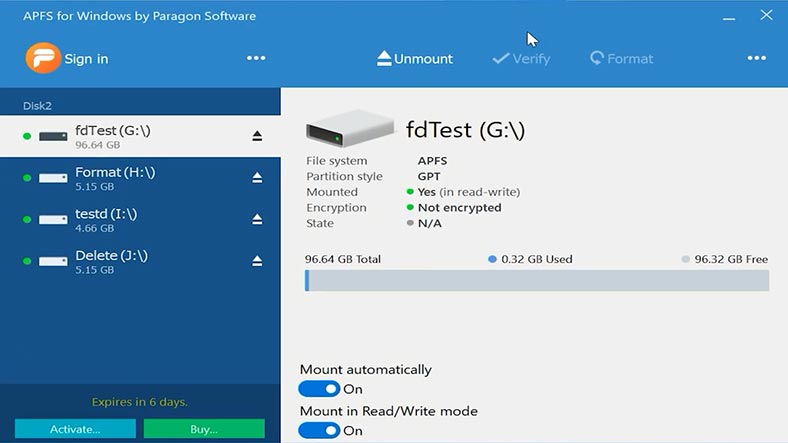
Paragon APFS for Windows: Paragon APFS — это популярное приложение, которое обеспечивает поддержку дисков, отформатированных в файловой системе APFS на Windows. Это приложение фактически действует как драйвер, который обеспечивает доступ к данным на дисках APFS, позволяя читать и записывать файлы. Программа также имеет интерфейс, аналогичный менеджеру дисков в Windows.
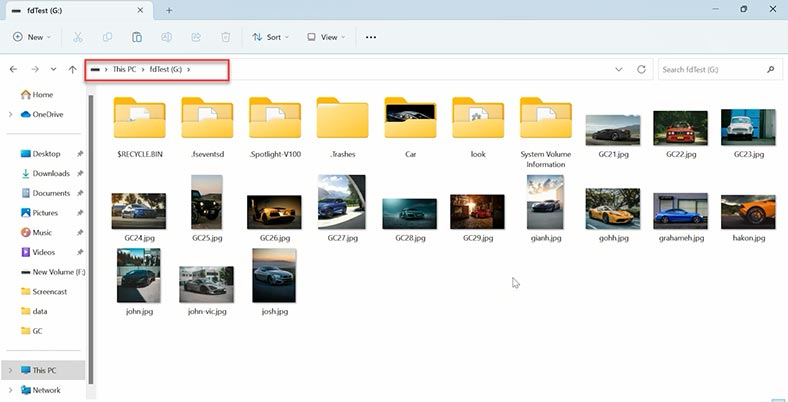
Утилита предлагает возможность чтения и записи данных между NTFS, FAT32 и APFS. Поддержку чтения сжатых, клонированных и зашифрованных файлов APFS.
Для работы нужно подключить APFS диск к компьютеру, а затем загрузить и установить утилиту. После установки вы сможете просматривать содержимое APFS диска в проводнике. Приложение платно, но предоставляет пробную версию на 10 дней.
Paragon APFS for Windows предоставляет удобное и надежное решение для работы с дисками APFS на платформе Windows, обеспечивая доступ к данным и обмен файлами между разными файловыми системами.
Top 4. MacDrive
И четвертая утилита MacDrive.

MacDrive — это еще одно мощное приложение, предназначенное для чтения и записи данных на дисках с файловой системой APFS в среде операционной системы Windows. Это приложение, подобно предыдущим, действует как драйвер, который обеспечивает доступ к данным на дисках APFS.
Если вы до этого использовали Paragon, сперва его нужно удалить, так как при установке MacDrive выведет ошибку.
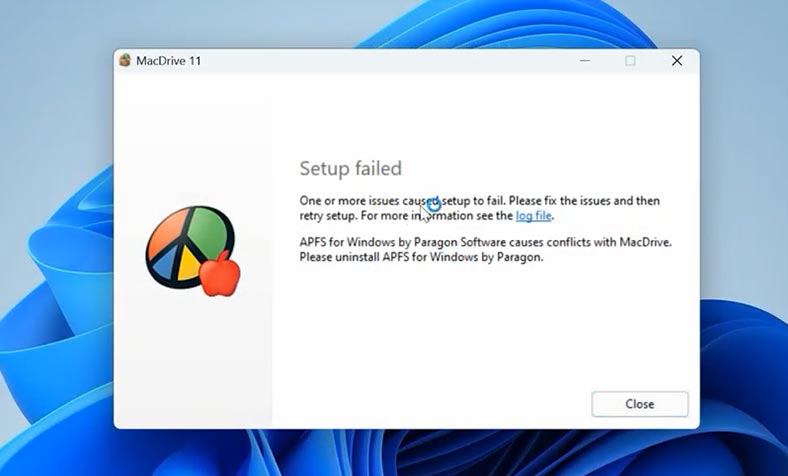
Приложение также поддерживает другие форматы дисков macOS, такие как HFS+ и HFS. MacDrive предоставляет широкий спектр функций и интегрируется хорошо с операционной системой Windows.
Другие важные особенности MacDrive:
- Высокая скорость чтения и записи данных.
- Возможность форматирования APFS дисков.
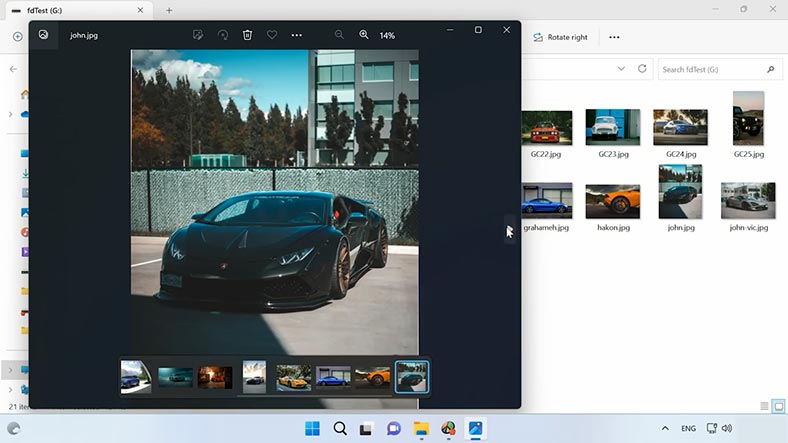
Как и большинство программ данного типа, MacDrive предоставляет пробную версию, которая действует в течение 5 дней.
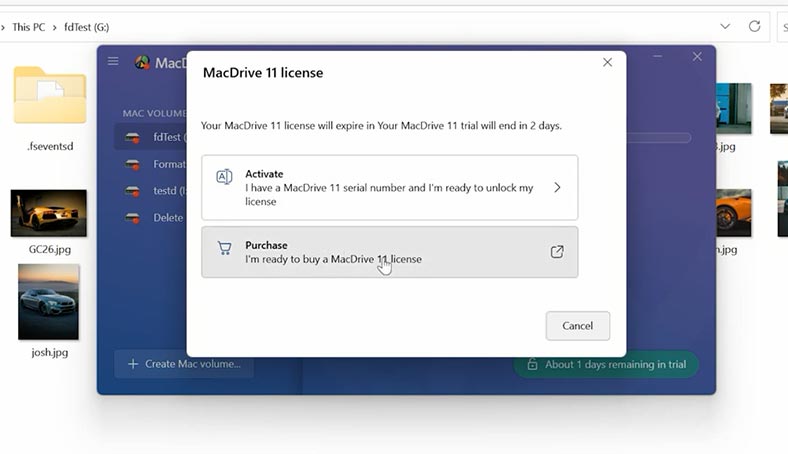
Для начала работы с программой подключите накопитель с файловой системой APFS к компьютеру, затем загрузите и установите MacDrive. После установки вы сможете удобно управлять данными на дисках APFS через Проводник Windows и в разделе “Диски MacDrive”. Утилита предоставляет надежное и удобное решение для работы с дисками APFS на платформе Windows.
Заключение
В итоге у нас есть 4 программы, каждая из которых предоставляет возможность читать диски с файловой системой APFS в операционной системе Windows. Каждое из этих приложений имеет свои особенности и преимущества, и выбор программы зависит от ваших конкретных потребностей и предпочтений.
И все же помните, что работа с дисками и файлами, отформатированными в другой файловой системе, может быть опасной. Перед использованием сторонних программ или драйверов для чтения APFS диска в Windows, убедитесь в наличии резервной копии. Так как неправильные действия или сбои системы, к которой может произвести сторонний драйвер может повлечь за собой потерю важных данных.
Если вам нужно надёжное средство для чтения APFS диска рекомендуем воспользоваться программой Hetman Partition Recovery. C ее помощью вы сможете не только прочитать APFS диск, но и восстановить из него утерянные файлы.
И все же выбор программы зависит от ваших потребностей и уровня комфорта с использованием сторонних приложений. Некоторые из этих программ предоставляют бесплатные пробные версии, поэтому вы можете попробовать их перед покупкой, чтобы убедиться, что они соответствуют вашим требованиям.








